Migración de Microsoft 365 Básico Mobility and Security a Intune
Microsoft 365 incluye un conjunto básico de directivas que protegen los dispositivos y protegen las aplicaciones de Microsoft 365, como Outlook. Estas directivas se administran en el portal de Microsoft Defender y se denominan Movilidad básica y seguridad. Para obtener más información sobre lo que ofrece Movilidad básica y seguridad, vaya a Funcionalidades de Movilidad básica y seguridad.
Muchas organizaciones quieren más o características de administración de dispositivos de siguiente nivel. En concreto, quieren las características que se incluyen con Microsoft Intune. Para ver una comparación de las características, vaya a Elegir entre Movilidad básica y seguridad o Intune.
Puede migrar de Movilidad básica y seguridad a Microsoft Intune. La migración a Intune requiere los pasos principales siguientes:
Preparar:
Revise las licencias de Intune, las directivas de Movilidad básica y seguridad, las pertenencias a grupos y los dispositivos para simplificar la migración.
Evalúe y migre las directivas existentes:
Use la evaluación de migración en el centro de administración de Microsoft Intune. La salida muestra Intune directiva y recomendaciones de grupo que reemplazan las directivas de Movilidad básica y seguridad.
Asigne las directivas y complete la migración:
Asigne licencias a usuarios o grupos, que cambiarán automáticamente los usuarios a Intune administración de dispositivos en el siguiente ciclo de actualización.
Este artículo le ayuda a migrar la administración de dispositivos móviles (MDM) de Microsoft 365 Básico Mobility and Security a Microsoft Intune.
Antes de empezar
Al iniciar sesión en el centro de administración de Intune, use una cuenta que tenga Microsoft Entra derechos de administrador de licencias. Para obtener más información sobre este rol, vaya a Microsoft Entra roles integrados: Administrador de licencias.
Pruebe los pasos de este artículo sobre un grupo de usuarios de prueba que tengan dispositivos inscritos en Movilidad básica y seguridad. Confirme que las directivas se comportan como espera.
Después de migrar a Intune, las directivas de seguridad de dispositivos existentes implementadas con Movilidad básica y seguridad se inmovilizan permanentemente.
La asignación de licencias de Intune afecta al proceso de migración. La asignación de licencias controla la migración de dispositivos desde Basic Mobility and Security a Intune.
Los usuarios con licencias de Intune ya asignadas pueden empezar a recibir directivas inmediatamente, posiblemente antes de lo esperado. Las directivas pueden producirse incluso si Movilidad básica y seguridad no administraban previamente los usuarios o dispositivos.
Si desea evitar este comportamiento, puede anular la asignación de las licencias de Intune antes de la migración. También puede crear grupos independientes para ayudar a administrar cuándo se implementan las directivas:
- Grupo 1: Usuarios con licencias de Intune ya asignadas
- Grupo 2: Usuarios sin Intune licencias asignadas
A continuación, puede asignar las directivas de seguridad de dispositivos Movilidad básica y seguridad migradas a los usuarios que no tengan asignadas licencias de Intune.
Paso 1: Preparación
Antes de migrar de Movilidad básica y seguridad administración de dispositivos a Intune administración de dispositivos:
Asegúrese de que tiene suficientes licencias de Intune para cubrir todos los usuarios administrados por Movilidad básica y seguridad.
Revise las directivas de seguridad de dispositivos en el portal de Microsoft Defender. Elimine las directivas que ya no sean necesarias. La eliminación de directivas innecesarias reduce el número de recomendaciones creadas por la evaluación de migración Intune. La idea es tener menos recomendaciones que revisar después de la evaluación de migración.
Revise la pertenencia a grupos que tienen asignadas actualmente directivas de seguridad de dispositivos.
Si estos grupos incluyen usuarios que ya tienen licencia para Intune, pueden obtener directivas asignadas antes de lo esperado. Para obtener más información sobre el impacto de las licencias de Intune existentes, vaya a Antes de empezar (en este artículo).
Revise los tipos de dispositivos inscritos actualmente en Basic Mobility and Security. Las versiones y variantes del sistema operativo no compatibles pueden seguir funcionando, pero no se admiten si se migran a Intune.
La configuración aplicada a los sistemas operativos no compatibles no se mueve a Intune. Y si el usuario ya tiene licencia para Intune, sus dispositivos perderán cualquier configuración establecida por las directivas de seguridad de dispositivos en el portal de Microsoft Defender.
Antes de la migración:
- No asigne licencias de Intune a los usuarios cuyos dispositivos estén administrados por Movilidad básica y seguridad.
- No asigne licencias de Intune para habilitar las directivas de protección de aplicaciones, también conocidas como administración de aplicaciones móviles (MAM).
Asigne solo licencias de Intune a los usuarios una vez completada la migración de la directiva. Para obtener más información sobre el impacto de las licencias de Intune, vaya a Antes de empezar (en este artículo).
Es posible que tenga que crear nuevas directivas de Intune para reemplazar las directivas de Movilidad básica y seguridad. Para obtener más información sobre un conjunto base mínimo de directivas, vaya a Introducción a Intune.
Una vez que se activa el proceso de evaluación de la migración, no puede realizar cambios en las directivas de seguridad de dispositivos en el portal de Microsoft Defender. Las directivas de Movilidad básica y seguridad existentes se siguen aplicando, pero los cambios en estas directivas existentes no se guardan.
Importante
Si tiene alguno de los siguientes productos o servicios, póngase en contacto con el equipo de soporte técnico antes de continuar:
- Enterprise Mobility + Security A3 for Faculty
- Enterprise Mobility + Security A3 for Students
- Ventaja para uso de Enterprise Mobility + Security A3 for Students
- Enterprise Mobility + Security A5 for Faculty
- Enterprise Mobility + Security A5 for Students
- Ventaja para uso de Enterprise Mobility + Security A5 for Students
- Intune for Education
- Complemento de Intune for Education
- Microsoft Intune for Education for Faculty
- Microsoft Intune for Education for Student
- Dispositivo de prepago de Microsoft Intune for Education
Paso 2: Evaluación y migración de las directivas existentes
Después de preparar las licencias y revisar la información del Paso 1: Preparación, use la evaluación de migración del Centro de administración de Microsoft Intune para obtener recomendaciones de directivas de Intune.
La herramienta puede migrar las directivas de seguridad de dispositivos Movilidad básica y seguridad existentes a Intune como directivas de cumplimiento y perfiles de configuración de dispositivos. También realiza recomendaciones para los grupos a los que se deben asignar las nuevas directivas.
Estas recomendaciones de Intune están diseñadas para replicar las directivas de Basic Mobility and Security. Debe revisar estas recomendaciones para asegurarse de que reflejan las directivas antiguas.
Para evaluar y migrar directivas de Movilidad básica y seguridad a Intune:
Complete los pasos de la sección Paso 1: Preparación (en este artículo).
Abra la evaluación> de migración, seleccione Iniciar. La evaluación tarda unos minutos en completarse.
Nota:
- Si se aleja de la evaluación de migración, la única manera de volver es abrir de nuevo el vínculo Evaluación de migración .
- Después de iniciar la evaluación de migración, no puede crear ni editar directivas de seguridad de dispositivos existentes en el portal de Microsoft Defender.
Seleccione Recomendaciones.
En esta página se muestran las recomendaciones de directivas de Intune en función de las directivas de Basic Mobility and Security. Las recomendaciones son de solo lectura y no se pueden cambiar.
El nombre de cada recomendación tiene un prefijo basado en el nombre de directiva de Basic Mobility and Security. Debe revisar cada elemento de la lista, como en el ejemplo siguiente:
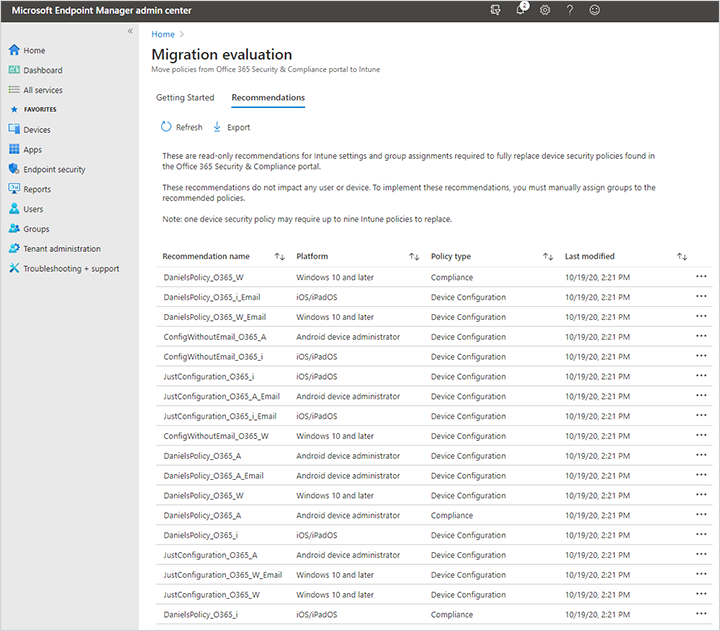
- No todas las configuraciones del dispositivo se corresponden exactamente con Intune configuración y valores. Por lo tanto, no se pueden mover con una asignación precisa uno a uno. Debe revisar y posiblemente ajustar esta configuración.
- La configuración de acceso condicional (CA) que controla los servicios de Office 365 son las mismas directivas de CA en Microsoft Entra ID. Por lo tanto, no es necesario revisarlos ni realizarlos a menos que lo desee.
Seleccione un elemento de la lista. Se abre la página de información general de la recomendación de directiva de cumplimiento . Revise las instrucciones.
Seleccione Detalles para revisar la configuración recomendada y las asignaciones de grupos:
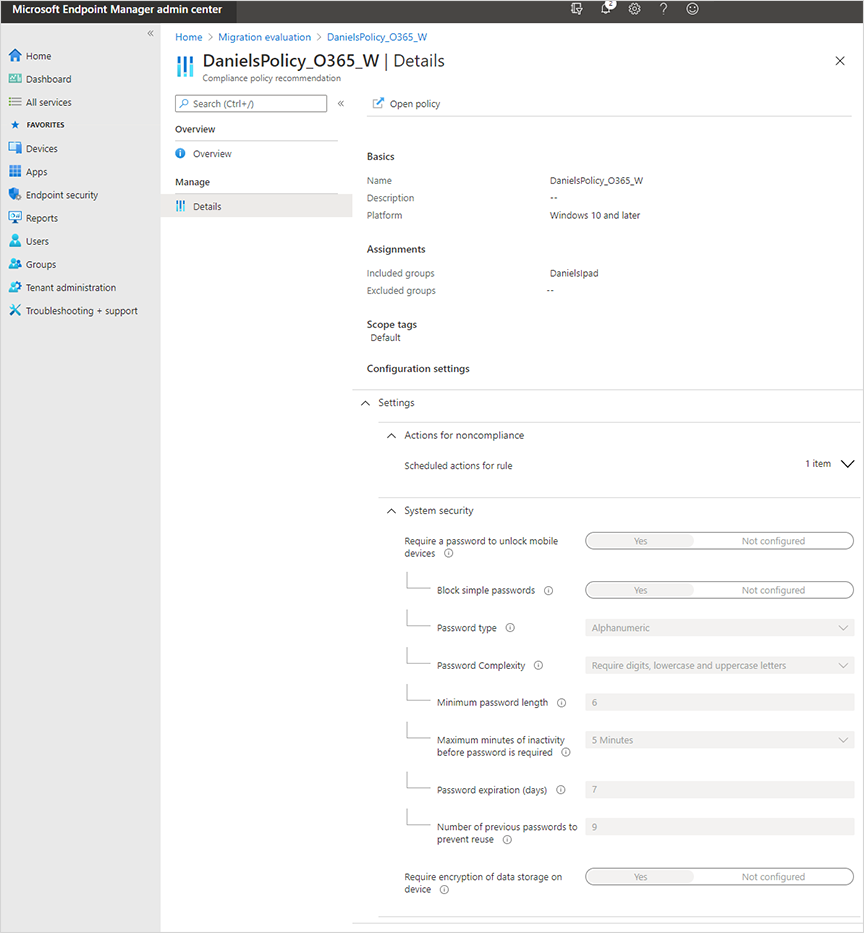
Las recomendaciones de directiva de esta página son un informe de solo lectura que documenta la configuración y las asignaciones sugeridas que se van a usar. Aún no están Intune directivas.
Al revisar las recomendaciones, tenga en cuenta los siguientes puntos:
Si los grupos enumerados en la recomendación ya tienen Intune directivas asignadas, estas directivas pueden entrar en conflicto con la configuración recomendada. Para obtener información sobre cómo se controlan los conflictos en Intune, vaya a Preguntas y respuestas comunes con directivas y perfiles de dispositivo en Microsoft Intune.
Nota:
Si realiza algún cambio en los perfiles de correo electrónico migrados o no puede asignarlos a los grupos recomendados, es posible que se pida a los usuarios que vuelvan a escribir su nombre de usuario y contraseña para acceder al correo electrónico en sus dispositivos cuando el dispositivo se migre a Intune. Para obtener más información, vaya a Asignación de directivas para Configuración.
Si ya hay usuarios con licencia de Intune en los grupos recomendados, compruebe que las directivas recomendadas son adecuadas para estos usuarios. Después de asignar las directivas a estos grupos, todos los usuarios con licencia de Intune de los grupos reciben las directivas, incluso los usuarios no administrados previamente por Movilidad básica y seguridad.
Nota:
Para el sistema operativo Windows, solo los dispositivos de escritorio Windows 10/11 tendrán la directiva migrada para ellos. Otras versiones de Windows no tendrán directiva migrada. Para obtener más información, consulte Asignación de directivas para los requisitos de acceso y Asignación de directivas para la configuración.
Si desea implementar la directiva recomendada, seleccione Abrir directiva. Se abre la página de directiva y se crea la directiva de Intune. Puede cambiar o actualizar las directivas migradas.
Nota:
Si elimina la directiva, el vínculo Abrir directiva de la página de recomendaciones no funcionará.
En este momento, se crea la directiva, pero aún no hace nada. El siguiente paso es asignar la directiva a los grupos recomendados u otros grupos que elija.
Paso 3: Asignar las directivas y completar la migración
Una vez creadas las directivas, están listas para asignarse. Para que se complete esta migración, los tres deben completarse: asignar grupos, habilitar la coexistencia y asignar licencias de Intune.
Asigne los grupos recomendados a la directiva. Seleccione Abriredición depropiedades> de directiva> (junto a Asignaciones) > use el flujo de trabajo de asignaciones para asignar los grupos.
Al asignar grupos, las directivas de Intune recién migradas reemplazan la configuración del dispositivo configurada en Movilidad básica y seguridad. Si no asigna los grupos, los dispositivos administrados por Movilidad básica y seguridad podrían perder la configuración de correo electrónico y la configuración cuando sus usuarios tienen licencia para Intune. Recuerde que la asignación de licencias de Intune es un paso clave en la migración de dispositivos de Movilidad básica y seguridad a Intune administración de dispositivos.
Para obtener más información sobre el impacto de las licencias de Intune existentes, vaya a Antes de empezar (en este artículo).
Inicie sesión en el centro de administración de Microsoft Intune con Microsoft Entra derechos de administrador de licencias.
Habilitar la coexistencia. Cuando está habilitado:
- Los usuarios con licencias de Intune existentes se mueven inmediatamente a Intune y las directivas recién migradas se aplican en el siguiente ciclo de actualización Intune.
- Para los usuarios sin licencias de Intune, la coexistencia es el segundo paso en el proceso de migración. Se moverán a Intune en el paso siguiente.
Para los usuarios sin licencias de Intune, asigne licencias de Intune a los usuarios que desea migrar. Las opciones son:
- Asigne licencias a Usuarios. Para obtener más información, vaya a Asignación de licencias a los usuarios.
- Asigne licencias a Grupos. Para obtener más información, vaya a Asignación de licencias a un grupo.
Para obtener más información sobre cómo asignar licencias en Intune, vaya a Asignar licencias a los usuarios para que puedan inscribir dispositivos en Intune.
En este momento, se completan los pasos clave:
- Las directivas se asignan a los grupos.
- La coexistencia está habilitada en Intune.
- Tener licencias de Intune asignadas.
En el siguiente ciclo de actualización de dispositivos Intune, los dispositivos cambian automáticamente a Intune administración y las nuevas directivas comienzan a afectar a los dispositivos de usuario.
¿Qué acabo de hacer?
En esta sección se describe lo que sucede en segundo plano al migrar de Movilidad básica y seguridad a Intune.
Las directivas se asignan a directivas de Intune. Para obtener una referencia de asignación de las directivas migradas por la evaluación de migración, vaya a:
Cuando complete la migración, las directivas migradas se encuentran en Microsoft Intune centro de administración. Las nuevas directivas incluyen directivas de cumplimiento, perfiles de configuración de dispositivos y directivas de acceso condicional. Las nuevas directivas se encuentran en las siguientes ubicaciones:
Tipo de directiva de Intune Ubicación de Intune
Directivas de cumplimientoEspecifique la configuración del dispositivo como requisitos de acceso.Cumplimiento dedispositivos> del centro > de administración de Microsoft Intune Microsoft Intune Perfiles
de configuración Especifique otras opciones de configuración que no formen parte de los requisitos de acceso, incluidos los perfiles de correo electrónico.Microsoft Intune centro> de administraciónDispositivos> Administrarla configuración dedispositivos> Directivas de acceso
condicional Microsoft Entra acceso condicional bloquea el acceso si la configuración no es compatible.directivasclásicas deacceso> condicional dedispositivos> del centro > de administración de Microsoft Intune
Problemas conocidos
El botón Iniciar aparece siempre.
Cada vez que abra la Microsoft Intune evaluación de migración del Centro de administración, se muestra el botón Inicio, incluso si la evaluación ya se ha generado. Si descarta el mensaje Inicio , las recomendaciones generadas anteriormente no se cargarán.
Solución alternativa: vuelva a iniciar la evaluación. No creará más ni duplicará recomendaciones ni directivas. Al volver a ejecutar la migración, se detecta que la evaluación ya se ha realizado correctamente y se cargan las recomendaciones anteriores.
Número de errores de inicio de sesión antes de que no se migre la configuración del dispositivo
La configuración Número de errores de inicio de sesión antes de que se borre el dispositivo no se migra a Intune.
Solución alternativa: si esta configuración se ha habilitado en la directiva de Movilidad básica y seguridad, esta configuración debe agregarse manualmente a Intune perfiles de configuración del dispositivo. Para obtener más información sobre la configuración similar que puede configurar en Intune, vaya a:
- Dispositivos de propiedad corporativa de Android Enterprise: lista de configuración para permitir o restringir características
- Dispositivos de propiedad personal de Android Enterprise: lista de configuración para permitir o restringir características
- Dispositivos iOS/iPadOS: lista de configuración para permitir o restringir características
- dispositivo Windows 10/11: lista de configuración para permitir o restringir características